excel的编辑栏不见了 如何在excel中恢复编辑栏显示
更新时间:2023-05-07 15:04:46作者:xiaoliu
excel的编辑栏不见了,在使用Excel进行表格编辑的时候,有时候会发现编辑栏不见了,这会给我们的操作带来不小的麻烦。这种情况通常是由于误操作或者其他因素引起的,不过不要着急,我们可以通过简单的方法来恢复编辑栏的显示。下面我将为大家介绍几种有效的方法。
如何在excel中恢复编辑栏显示
方法如下:
1.我们看到这个excel表格中的编辑栏就不见了,没有显示出来。
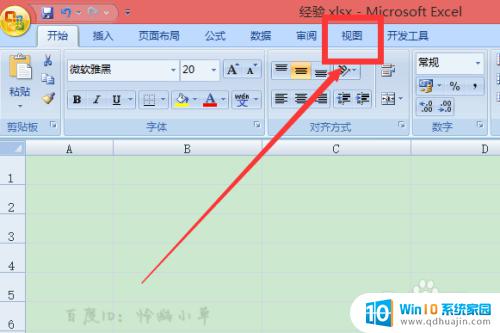
2.我们点击菜单栏里面的“视图”,编辑栏前面的小方框内没有勾选。所以编辑栏显示不出来,我们把它勾选一下就可以了。
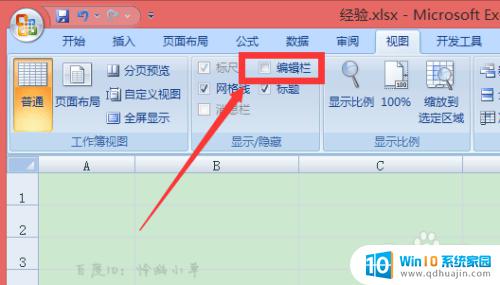
3.现在可以看到编辑栏已经重新出现了,我们成功找回编辑栏。
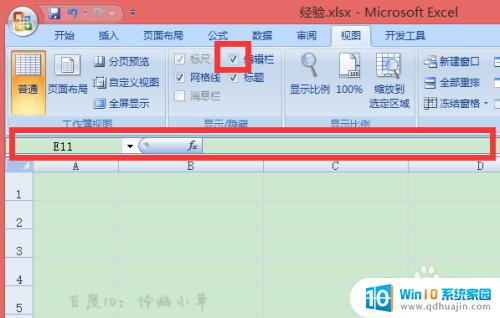
当你发现Excel的编辑栏不见了,不要慌张,尝试按下Ctrl + F1或查看选项来恢复它的显示。如果这些方法没有用,那就重新安装Excel。如果你需要进一步解决问题,可以查看Microsoft官方的支持文档或联系IT支持人员。记得在日常使用中备份重要的Excel文档,避免数据丢失。
excel的编辑栏不见了 如何在excel中恢复编辑栏显示相关教程
热门推荐
电脑教程推荐
- 1 怎么把手机屏幕投射到电脑上 手机如何无线投屏到电脑上
- 2 怎样把搜狗输入法放到任务栏 怎么把搜狗输入法固定到任务栏
- 3 笔记本电脑刚开机就自动关机是怎么回事 笔记本电脑开机后几秒钟自动关机
- 4 笔记本电脑联想指纹锁 联想笔记本指纹设置步骤
- 5 如何看网吧电脑配置 网吧电脑怎么查看硬件配置
- 6 桌面上打电话键不见了怎么办 手机通话图标不见了怎么办
- 7 微信的桌面壁纸怎么换 微信主页壁纸设置方法
- 8 电脑怎么重新获取ip地址 电脑如何重新获取IP地址
- 9 电脑上怎么打开360免费wifi 360免费wifi电脑版功能介绍
- 10 笔记本玩游戏时cpu温度多少正常 笔记本电脑打游戏CPU温度多高算正常
win10系统推荐
- 1 萝卜家园ghost win10 64位家庭版镜像下载v2023.04
- 2 技术员联盟ghost win10 32位旗舰安装版下载v2023.04
- 3 深度技术ghost win10 64位官方免激活版下载v2023.04
- 4 番茄花园ghost win10 32位稳定安全版本下载v2023.04
- 5 戴尔笔记本ghost win10 64位原版精简版下载v2023.04
- 6 深度极速ghost win10 64位永久激活正式版下载v2023.04
- 7 惠普笔记本ghost win10 64位稳定家庭版下载v2023.04
- 8 电脑公司ghost win10 32位稳定原版下载v2023.04
- 9 番茄花园ghost win10 64位官方正式版下载v2023.04
- 10 风林火山ghost win10 64位免费专业版下载v2023.04